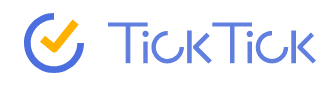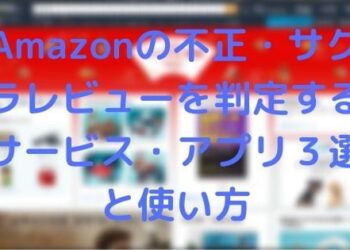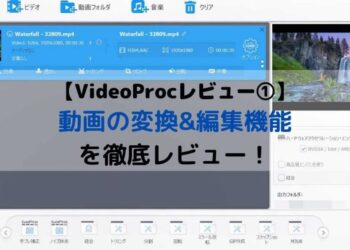世界1のシェアを誇るWebブラウザ「Google Chrome」。登場した当初こそ、その軽く軽快な動作と多機能さから、絶大な人気を集めました。しかし、年々アップデートを繰り返すうちに、必ずしも「軽快」とは言いにくい状況になっています。
Chromeを使っている人の中には、「ページが全然読み込まれない」 「頻繁に固まってイライラしている」 という人もいるでしょう。
そこで今回は、Google Chromeが重く・遅くなってしまう原因と解決方法を一通りまとめてみました。
ブラウザはパソコンで最も使うアプリの1つなので、ぜひこの記事を参考にして、快適なパソコンライフを送ってください。
関連記事
[効率化間違いなし!]おすすめChrome拡張機能31選 – WebHack
[生産性向上はここから]Windows10超時短ショートカットキー70選[アプリ別一覧&活用のコツも解説] – WebHack
そもそも「遅い・重い」原因がChromeにあるかどうかを確認する
Chromeが遅い・重いと感じても、そもそもの原因がChrome以外にある可能性もあります。
確認方法は「他のブラウザ(EageやFirefox)で同じサイトを開いてみる」です。できれば3つから5つ程度のサイトで検証してみてください。
そして、
・特定のサイトだけで遅くなる。
原因はChromeではなく、サイト自体にある可能性が高いです。サイト側の問題なので改善されるまで待つしかありません。
・全てのサイトで遅い・重いと感じる。
Chromeなどのブラウザが原因ではなく、パソコンの性能不足や不具合、インターネット回線の速度不足が考えられます。なので、パソコンやWi-Fiルーターの買い替え、インターネットプロバイダーの変更が必要かもしれません。
関連記事:[Wi-Fiの通信速度が遅い!]原因と試したい対策を解説 – WebHack
関連記事:メッシュWiFiってなに?メリットから代表的な製品まで紹介! – WebHack
・どのサイトも特に遅い・重いという感じはなく、正常に表示される。
Chromeが原因の可能性大。以下で紹介する原因と解決策を試してみてください。
Google Chromeが「重い・遅い」の最も多い原因はコレ!
Google Chromeを「重い・遅い」と感じてしまう原因は様々あるのですが、中でも「タブの開きすぎ」「拡張機能(アドンン)の入れすぎ」が最も可能性の高い原因です。
タブを開きすぎている
Google Chromeはタブを開きすぎると、重くなりやすい傾向にあります。
Chromeにはタブ1つ1つを分離して管理することで、セキュリティーを高める機能が搭載されているのです。セキュリティーが高まる分にはありがたいのですが、タブ1つあたりのメモリー使用量が増えてしまいます。
タブを3つ4つ開く程度なら問題ありませんが、10個…15個…20個と増えると、Chromeだけでパソコン全体のメモリーの半分以上を占めてしまうなんてこともあります。結果として、Chromeが重く、遅くなってしまうのです。
拡張機能(アドオン)が多すぎる
ChromeをChromeたらしめているとも言える拡張機能(アドオン)。Chromeに様々な機能を追加し、大幅に利便性を高めてくれます。
しかし便利だからと言って、何でもかんでも拡張機能(アドオン)は入れすぎると常にバックグラウンドで通信したりメモリーを消費してしまうので、Chromeが重く、遅くなる原因になります。
Google Chromeが「重い・遅い」その他の原因
Chromeのバージョンが古い
ChromeにもWindowsやiOSと同様に、バージョンアップデートがあります。基本的には自動でアップデートされますが、アップデートが遅れ古いバージョンをを使用している場合があります。そうなると不具合が発生し、Chromeが重くなってしまう原因になりえるのです。
キャッシュが溜まりすぎている
キャッシュとは閲覧したWebサイトの情報(テキスト情報や画像情報など)をお遊コンに保存しておくことです。
サイト情報をパソコンに保存することで1度訪れたサイトに再び訪れる際、インターネットからダウンロードするサイト情報が最小限に抑えられるため、より高速にサイトを表示することができます。
確かに便利な機能ですが、保存できるキャッシュの上限がないので、気付かぬうちに溜まりすぎてしまいます。そうなると、データ容量が大きくなってしまい、逆にChromeの動作を遅くしてしまうことがあるのです。
ブックマークが影響することも
意外かもしれませんが、サイトのブックマークもChromeの動作に影響します。
よく訪れるお気に入りのサイトはもちろん、ちょっと気になったらとりあえずブックマークしておくことで後からすぐに目的のサイトを訪れる事ができて便利です。
しかしブックマークが多すぎるとChromeを起動する時に読み込むデータ量が多くなり、「重い、遅い」と感じてしまう原因になりえます。
Chromeでの閲覧履歴が多すぎる
キャッシュやブックマークと同様、閲覧履歴も保存しすぎるとChromeが遅くなる原因の1つになります。
ページのプリロード
Webサイトにあるリンクの中からユーザーが開くであろうリンクを予測し、前もって読み込んでおくことで、表示速度を高速化させる機能です。
一見高速化されるように見えるのですが、実際にはインターネット速度が遅い場合のみ有効とされており、インターネット速度が速い場合はほとんど意味を成さない可能性が高いのです。
さらに機能を有効化しておくことでメモリーを消費しますし、パソコンにも負担がかかるため、Chromeが重く、遅くなる原因になりえることがあります。
セキュリティソフトによる保護機能
Windowsパソコンでは多くの方がセキュリティーソフトを使用していると思います。たいていのセキュリティーソフトにはブラウザを悪質なサイトやマルウェアから保護するための機能が搭載されています。
もちろん安全性は高まりますが、サイトにアクセスする度に危険かどうかを判断したり、マルウェアをスキャンするため、サイトが表示されるまでに時間がかかってしまうことがあるのです。
パソコンのメモリ不足
そもそもパソコンの問題になってしまいますが、パソコン自体のメモリーが少ないとどんなにChromeを最適化しても正常に動作してくれない可能性もあります。
よりメモリーが多いパソコンに買い替えたり、メモリーを増設するなどが有効な対策です。
Google Chromeが「重い・遅い」という時の解決方法
Google Chromeの重い、遅い動作の解決方法一覧です。上から順番に試し動作が改善するかを確認してみてください。
Google Chromeを最新バージョンにアップデートしよう
Chromeを最新バージョンにアップデートするにはまず、Chromeの検索画面右上にあるメニュー「︙」から「設定」をクリックします。
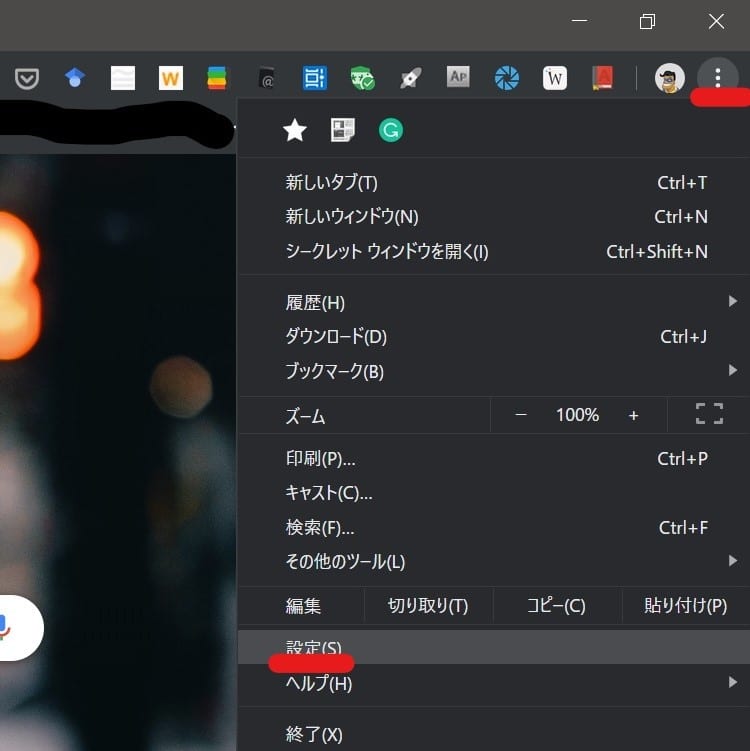
設定画面が表示されるので、左側の「Chromeについて」をクリックします。アップデートがあれば自動で始まります。
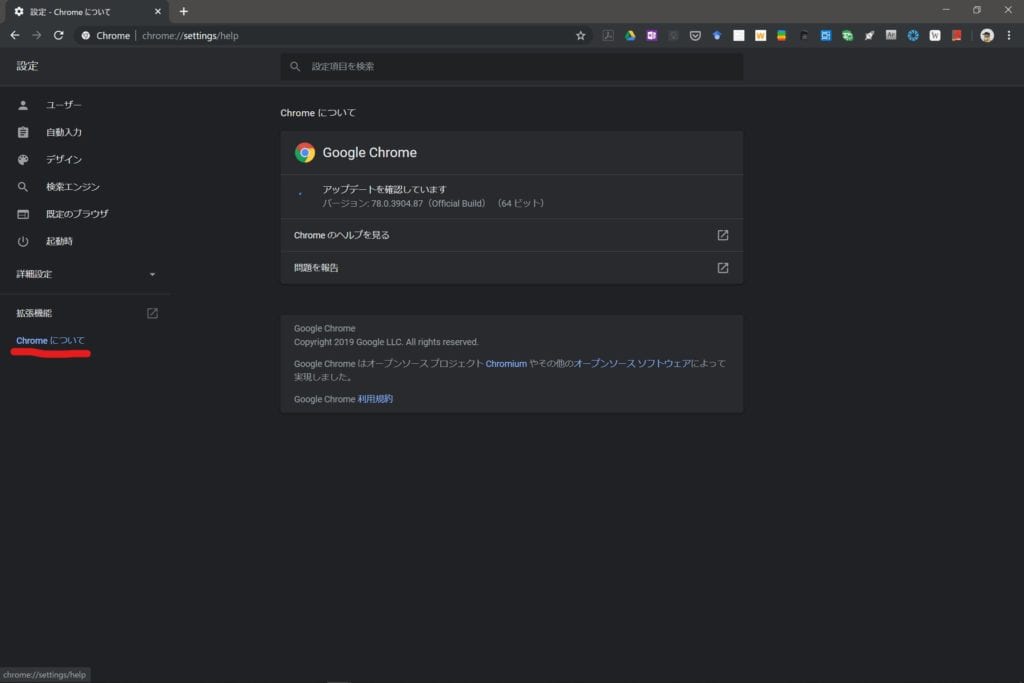
アップデート終了後、「再起動」をクリックしてChromeの最新バージョンへのアップデートは完了です。アップデートがなければ再起動などの操作は必要ありません。
不要なタブを閉じる
各タブ右側の「×」をクリック、あるいは「Ctrl+W」のショートカットキーでも不要なタブを閉じれます。
普段、タブを5個以上同時に開いてしまうという人は意識的にタブを閉じるようにしましょう。
拡張機能(アドオン)を削除しよう
Chromeの検索画面で「 ︙ 」→「その他のツール」→「拡張機能」と進みます。
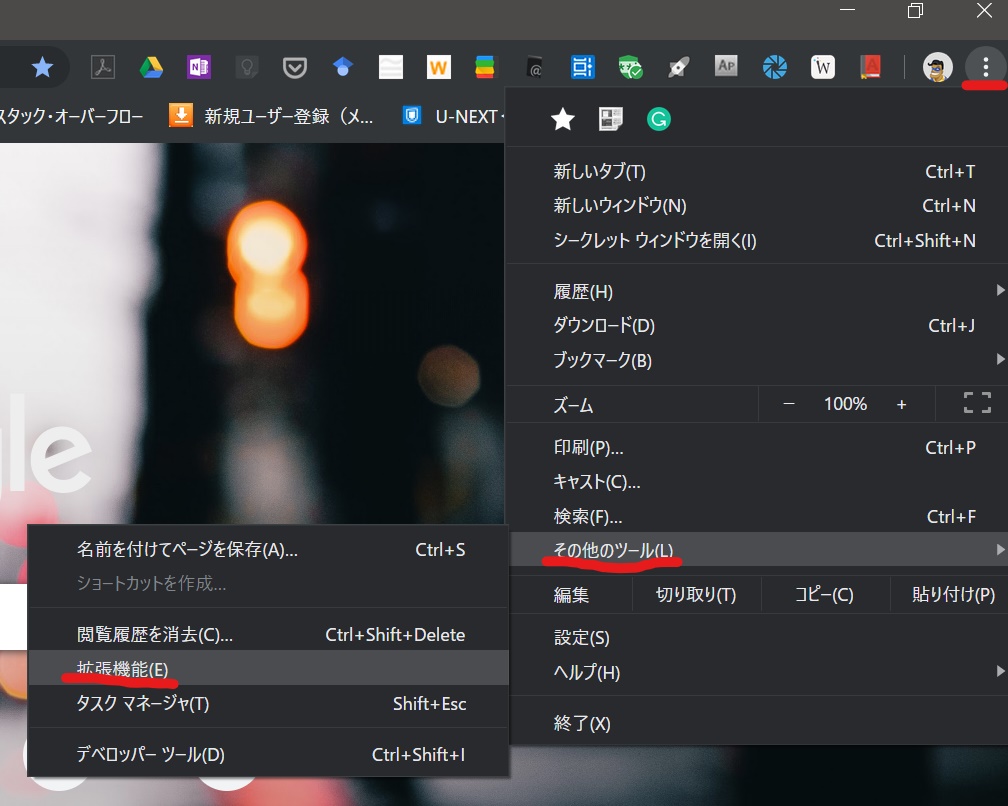
すると以下のようにChromeに入れている拡張機能が一覧で表示されます。
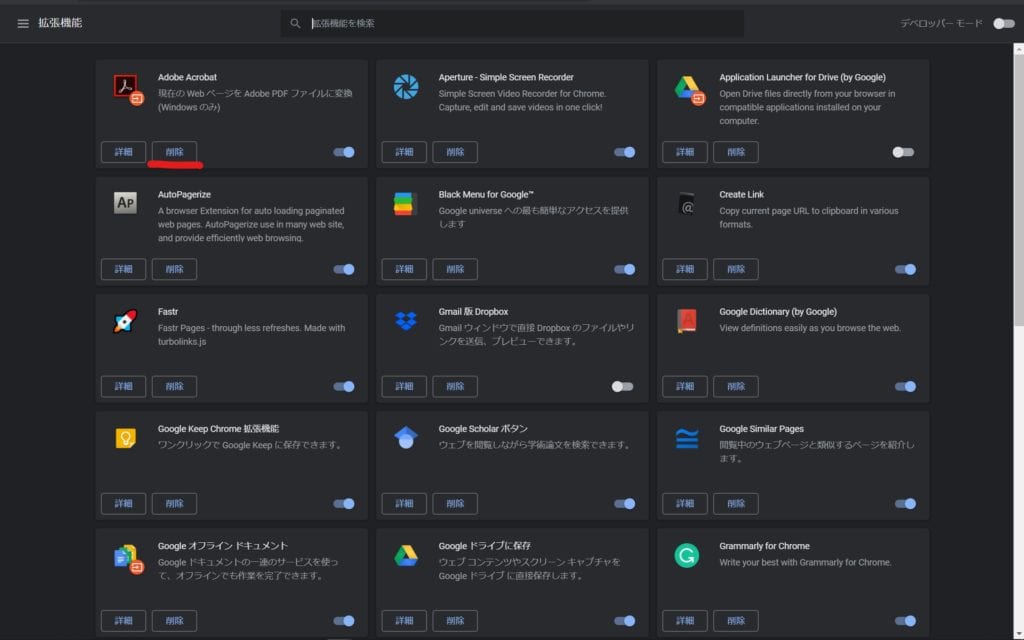
後は、各拡張機能の「削除」をクリックするだけです。
拡張機能は便利ですが、最小限の数に留めることが重要です。
キャッシュと閲覧履歴を削除しよう
Chrome検索画面で「 ︙ 」→「設定」と進みます。
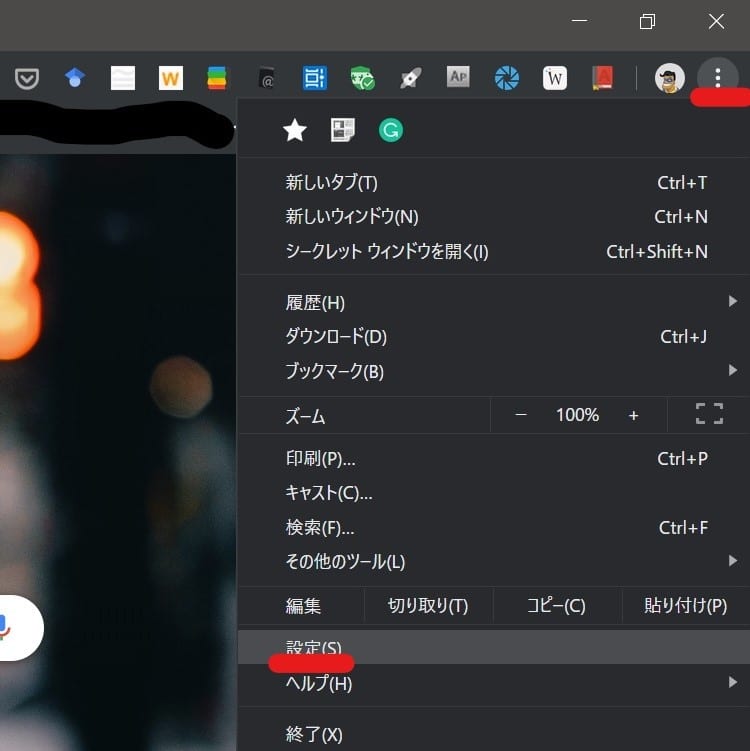
設定画面右側の「詳細設定」→「プライバシーとセキュリティ」→「閲覧履歴データの削除」をクリック。
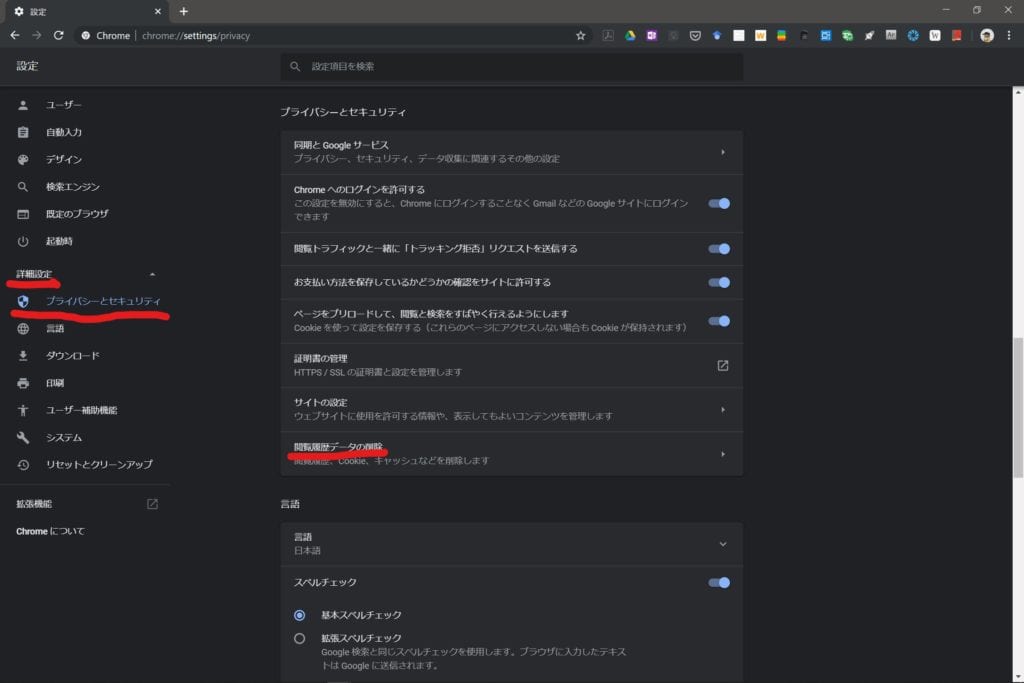
「閲覧履歴」と「キャッシュされた」にチェックを入れて、「データを削除」をクリックして完了です。
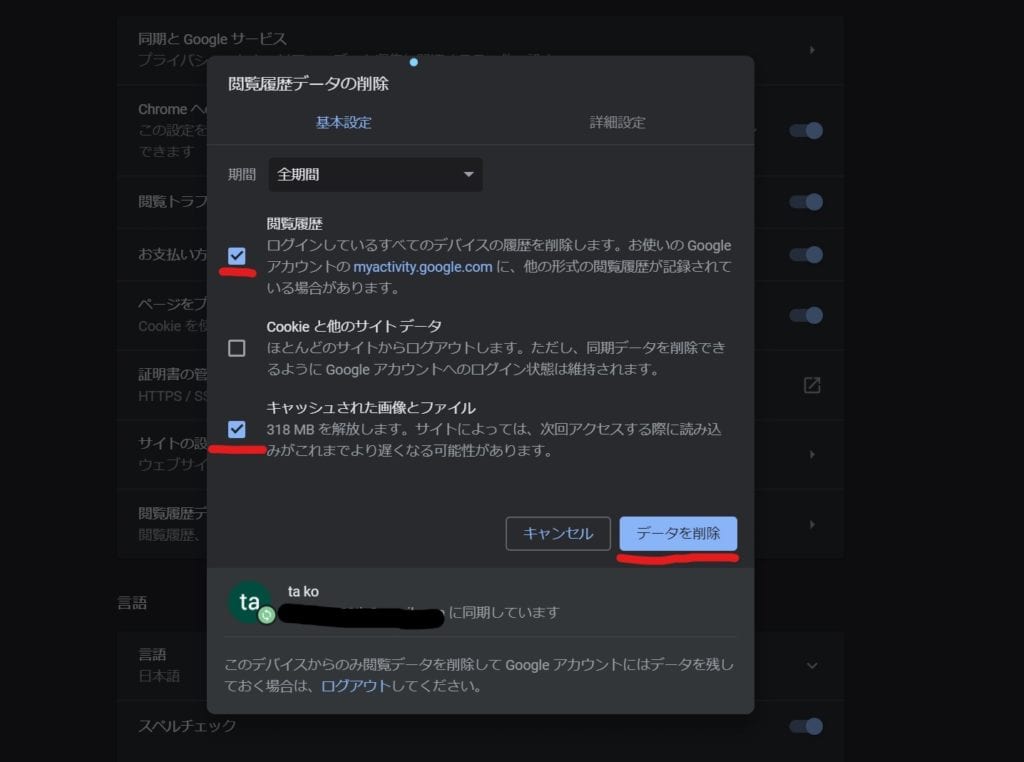
ブックマークを削除しよう
Chrome検索画面から「 ︙ 」→「ブックマーク」→「ブックマークマネージャ」と進みます。
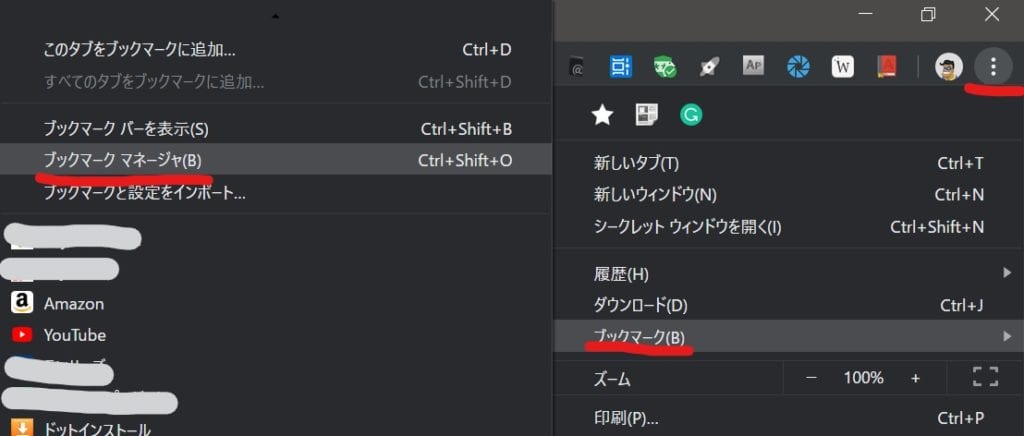
不要なブックマーク右端の「 ︙ 」をクリックし、メニューから「削除」を選択します。
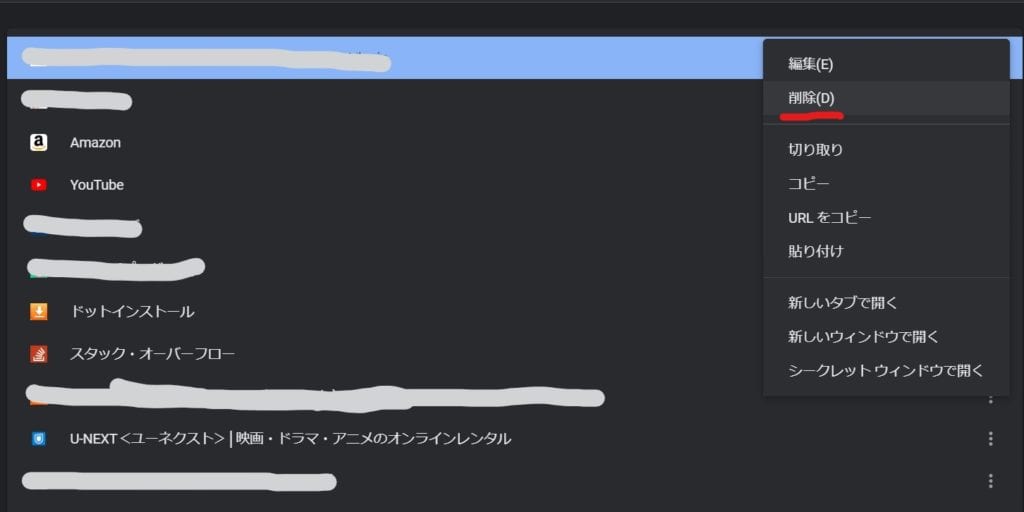
頻繁に訪れるサイト以外はどんどん削除してしまいましょう!
ページのプリロードを有効あるいは無効にする
「 ︙ 」→「設定」と進みます。
設定画面で「詳細設定」→「プライバシーとセキュリティ」→「ページをプリロードして、閲覧と検索をすばやく行えるようにする」を無効化します。
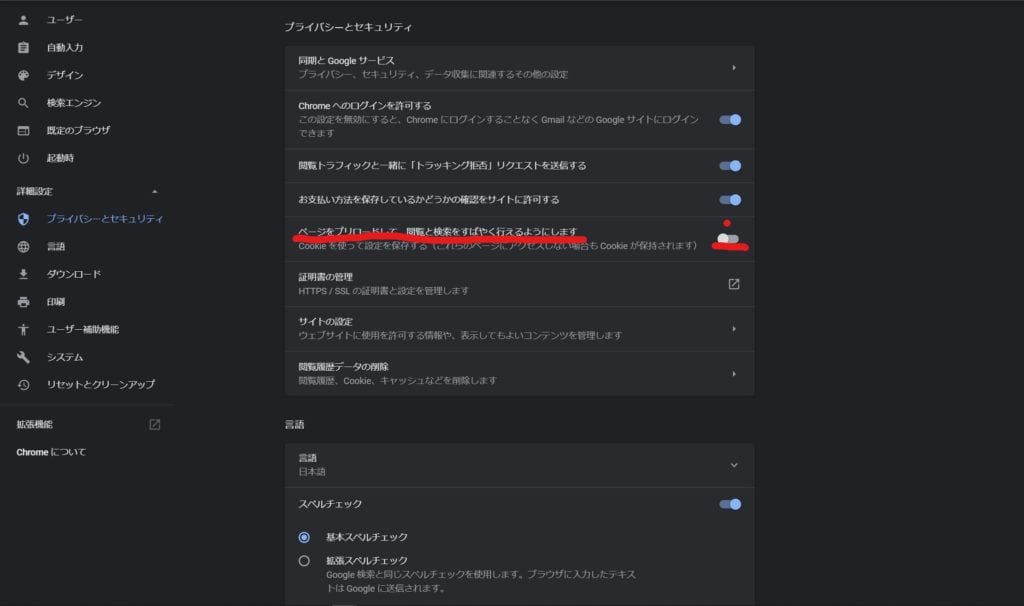
※もし、最初から無効化されている人は逆に有効化するのも効果的です。一応、ページ表示速度を高速化する機能なので、無効になっている人は有効化してみましょう。
Google Chromeのクリーンアップを試してみよう
もしChromeが重い・遅いというよりも、「変な動きをする」「挙動がおかしい」という時は、設定のリセットとクリーンアップを試してみます。
先ほどと同様に設定画面を開き、「リセットとクリーンアップ」をクリック。

リセットする場合は「設定を元の既定値に戻します」をクリックします。
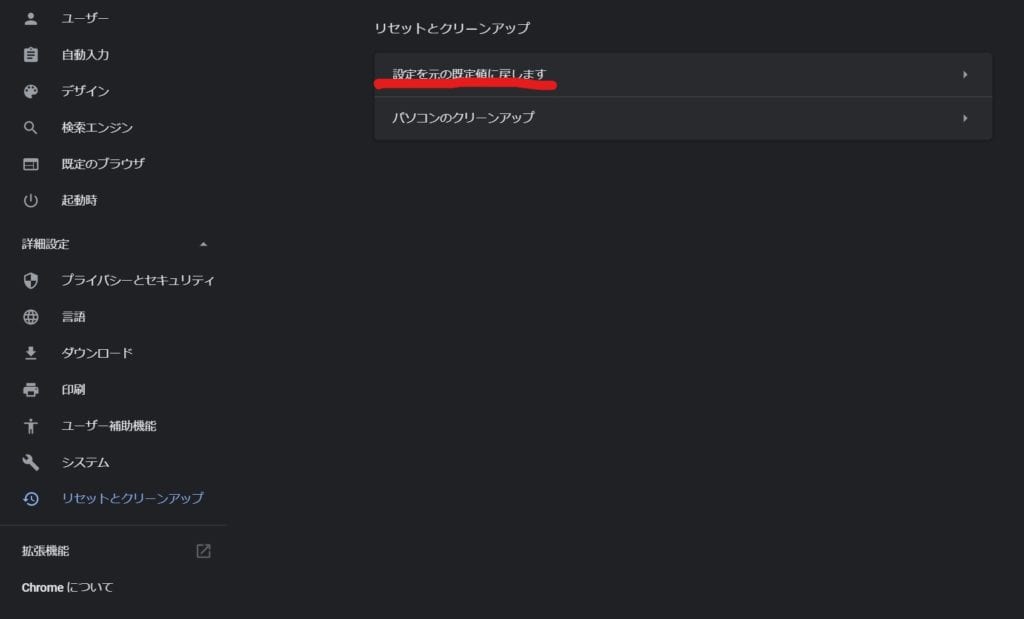
※注意点があります※
Chromeの各種設定の他、全ての拡張機能も無効になり、Cookieも削除されるので、全てのサイトからログアウトされます。リセット後に再ログインが必要となるのでそこは注意してください。ただし、ブックマーク、履歴、保存したパスワードはそのまま残ります 。
クリーンアップは「パソコンのクリーンアップ」→「検索」をクリックで実行できます。
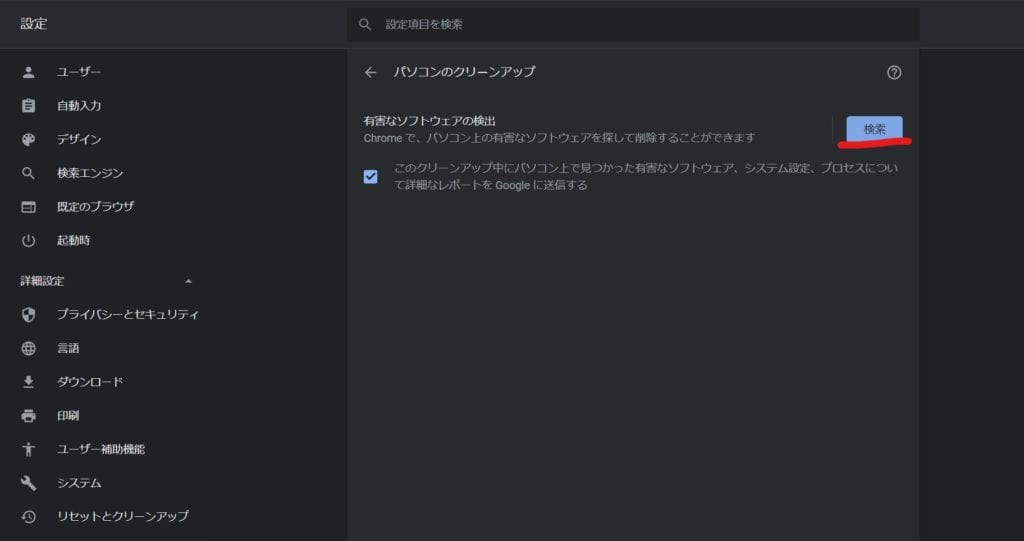
「有害なソフトウェアは見つかりませんでした」となれば問題なし。
もしChromeクリーンアップにより問題が見つかれば、 ユーザーに削除するかどうか尋ねてきます。 「削除」をクリックするだけで、Chromeクリーンアップが削除を実行してくれます。最後に、削除完了の通知が表示されてクリーンアップ完了です。
セキュリティソフトによる保護を無効あるいは削除する
これはセキュリティーソフトごとに異なります。なので、みなさんが使用しているセキュリティーソフトごとにブラウザの保護機能を確認して、無効にしてみてください。
「無効化するのはセキュリティー的にまずいのでは?」と思うかもしれませんが、Chromeにはマルウェアに感染したWebページや不正に個人情報を取得しようとするWebページにユーザーがアクセスしようとしたときに警告を表示させる「セーフブラウジング」という機能が備わっています。
セーフブラウジングを利用すると、不正なWebページにアクセスすることを防ぎ、個人情報漏洩の危険から守ることができます。
Chromeのセーフブラウジングは初期状態で有効になっていますが、確認する時は「 ︙ 」→「設定」→「詳細設定」→「プライバシーとセキュリティ」→「同期とGoogleサービス」と進み、他のGoogleサービスの「セーフブラウジング」が有効化されているかを確かめます。
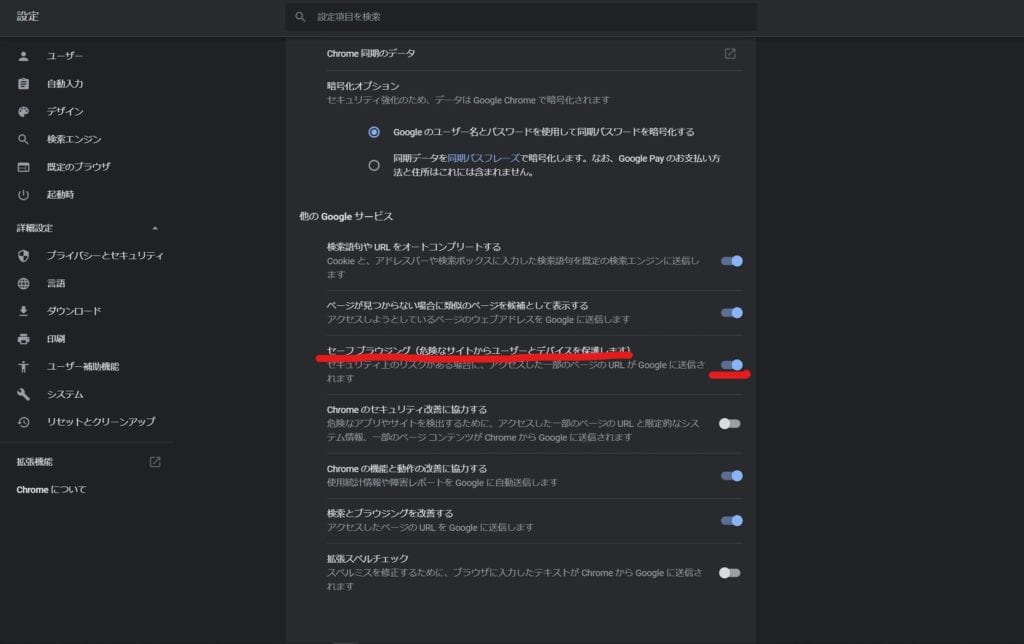
また、Windowsには「Windows Defender」というセキュリティー機能が標準装備されているので、個人での使用なら追加でセキュリティーソフトを入れなくても大丈夫です。
セキュリティーソフトはパソコンを重くするので、できるだけ入れないほうが良いのは確か。個人での一般的な使用(検索や動画視聴、Wordでの文章作成など)ならWindows Defenderで十分です。
ただし、「機密性の高いデータを扱う」「個人情報をよく扱う」「Windows Defenderには無いセキュリティー機能を使いたい」「セキュリティーソフトが無いと精神的に不安」という場合はセキュリティーソフトを入れることを強くおすすめします。
解決策を試めしてもChromeが重い、遅いままならブラウザの乗り換えも検討しよう
ここまで紹介した解決方法を試してみたけどあまり効果がない。あるいは試すのも面倒くさいという人はいっそのことブラウザを乗り換えるのもありです!
もちろんパソコンを買い替えたり、メモリーを増設するのも良いですが、お金と手間が書かかります。ブラウザの乗り換えなら完全無料です。
Chromeから乗り換えには軽量多機能なブラウザ「Vivaldi」がおすすめ!
そこで、Chromeからの乗り換えにおすすめしたいのが「Vivaldi」というブラウザです。
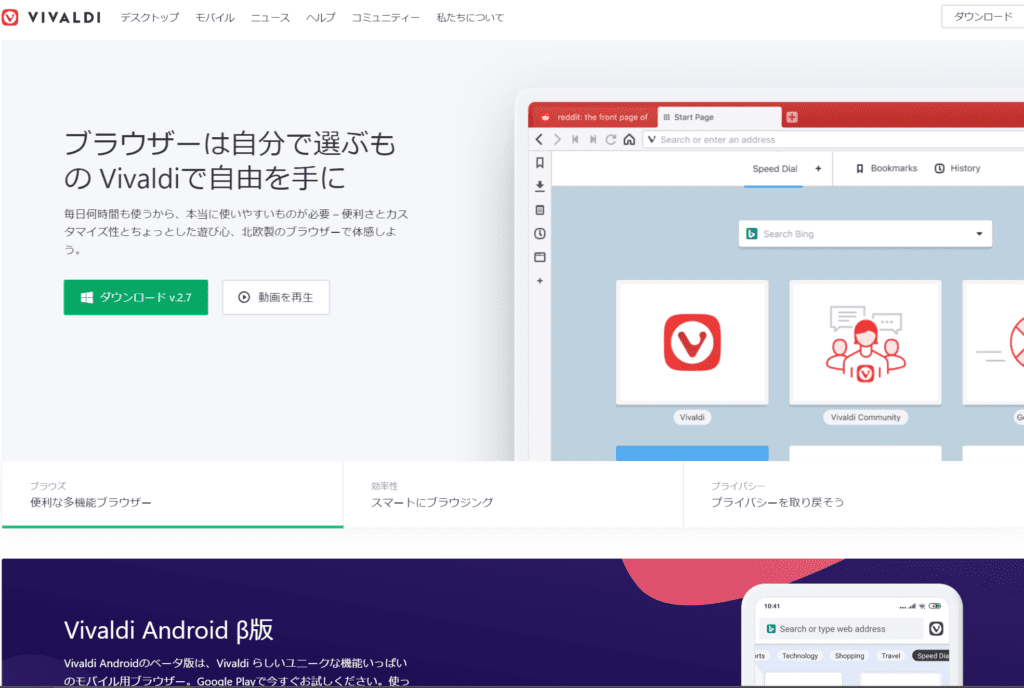
おすすめの理由はChromeよりも軽量(メモリーを食わない)にも関わらず、より多機能なこと。さらに同じレンダリングエンジンを利用しており、全く同じ拡張機能(アドオン)を利用できるのです。
Chromeの拡張機能(アドオン)がそのまま使えるのはChromeユーザーとしては嬉しい限り。
もはや、Chromeに不満を抱いている人なら乗り換えない理由はないのではないのでは?と思います。ただしパソコン版しか無いので、スマホやタブレットと同期させることができないのがデメリットです。
以下の記事でVivaldiについて詳しく解説しているので、ぜひご覧ください。
[パソコン向け]Chromeより軽量なのに多機能なブラウザ「Vivaldi」を紹介 – WebHack
Chromeを高速化できる拡張機能「Fastr」
最後にChromeを高速化できる(かもしれない)拡張機能「Fastr」を紹介します。
Chromeが重くなるので拡張機能はできるだけ入れない方が良いのですが、「Fastr」はロード時間を短縮してくれるため、Chromeを高速化できる可能性があります。
不要な拡張機能を削除した上で、「Fastr」を入れてみましょう。
Fastr - Chrome ウェブストア
関連記事
[効率化間違いなし!]おすすめChrome拡張機能31選 – WebHack
【まとめ】ちょとした変更でGoogle Chromeの「重い・遅い」は解決できる!
Google Chromeは年々メモリーを消費しやすくなっていることは確かです。ただ、「多機能で使い慣れたChromeからは離れられない」「スマホとの同期があるので手放せない」という人も多いと思います。
今回紹介した方法を1つ2つ試すだけでも「重い・遅い」が解決されサクサクとした動作を取り戻せます。ぜひ試して快適なブラウザ環境を構築してみてください!
関連記事
[効率化間違いなし!]おすすめChrome拡張機能31選 – WebHack
[Wi-Fiの通信速度が遅い!]原因と試したい対策を解説 – WebHack
メッシュWiFiってなに?メリットから代表的な製品まで紹介! – WebHack